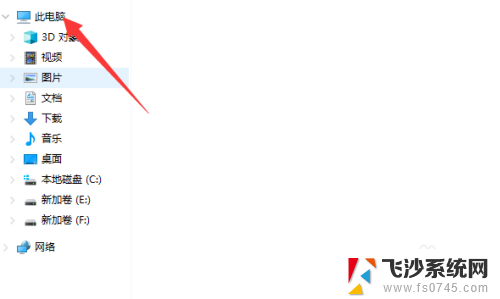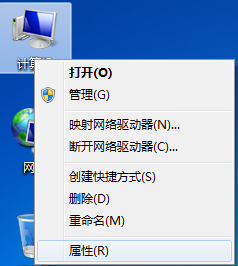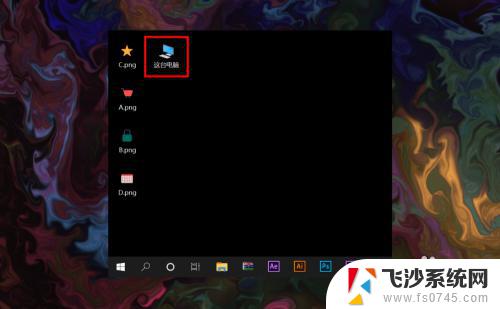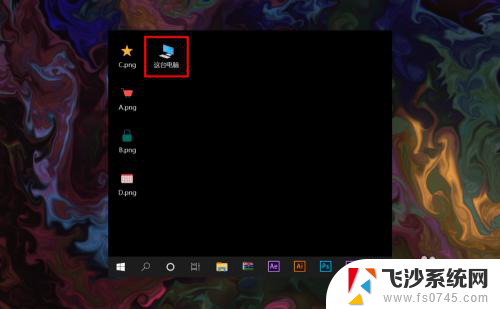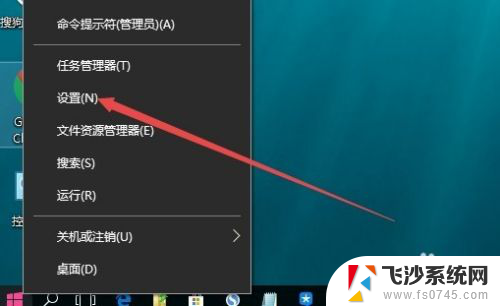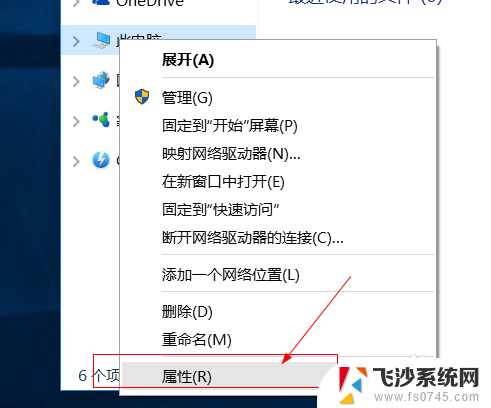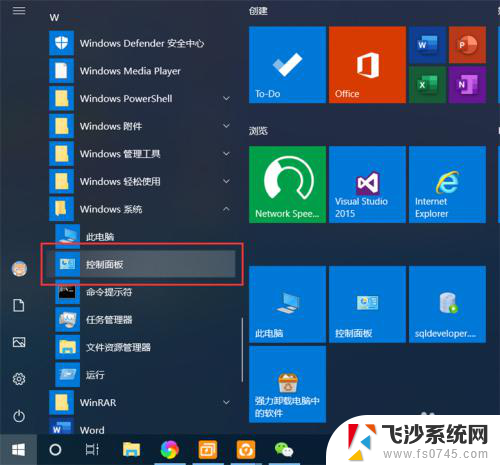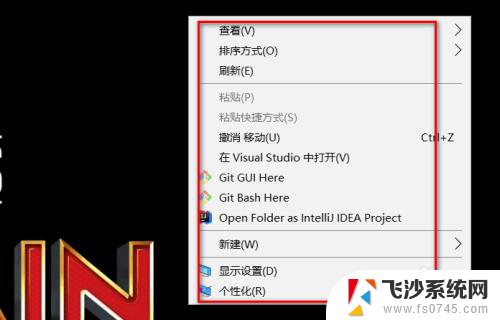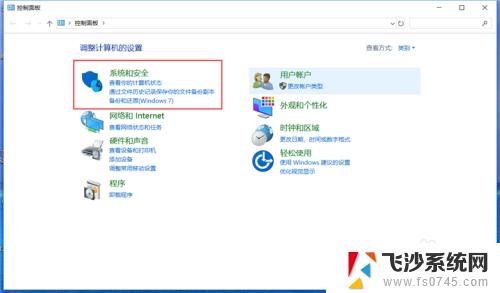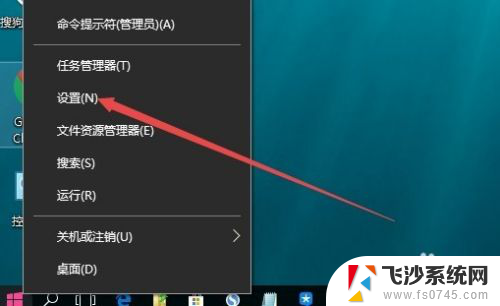电脑怎样开启远程控制 Win10如何设置远程控制
更新时间:2023-10-29 15:56:35作者:xtyang
电脑怎样开启远程控制,随着科技的不断发展,远程控制成为了我们日常生活中不可或缺的一部分,而在如今的信息时代,电脑的远程控制更为普遍和重要。Win10作为目前最为流行的操作系统之一,也提供了方便快捷的远程控制功能。究竟如何开启电脑的远程控制?又该如何设置Win10的远程控制呢?本文将为大家详细介绍,并提供一些实用的技巧和注意事项,帮助读者轻松掌握远程控制的方法。
具体步骤:
1右击“此电脑”,选择“属性”。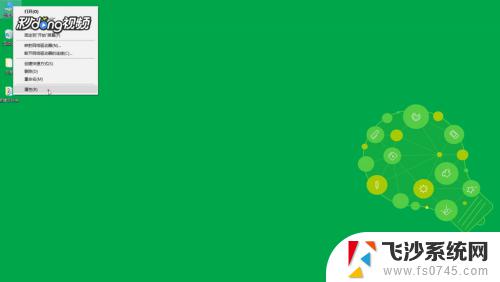 2点击左侧“远程设置”。
2点击左侧“远程设置”。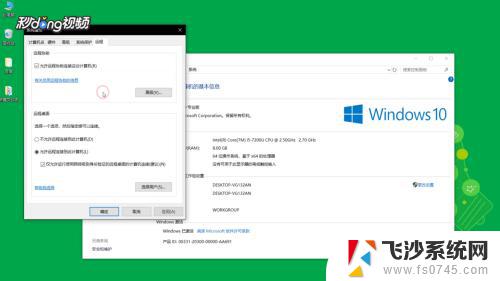 3点击“远程”,选择“允许远程连接到此计算机”。点击“选择用户”。
3点击“远程”,选择“允许远程连接到此计算机”。点击“选择用户”。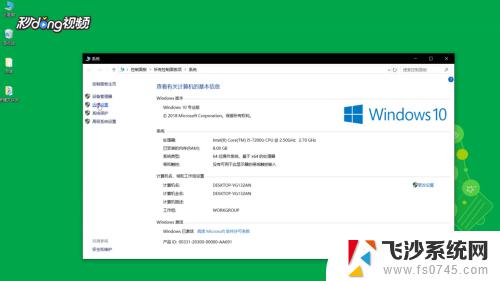 4点击“添加”,输入对象名称,点击“确定”。
4点击“添加”,输入对象名称,点击“确定”。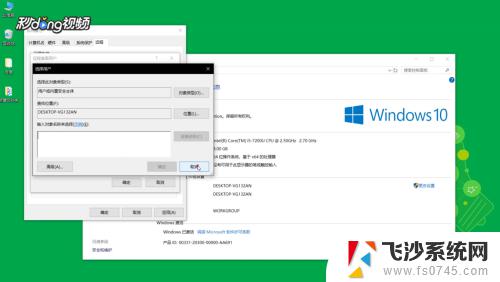 5在“开始”界面找到“Windows附件”,点击“远程桌面连接”。
5在“开始”界面找到“Windows附件”,点击“远程桌面连接”。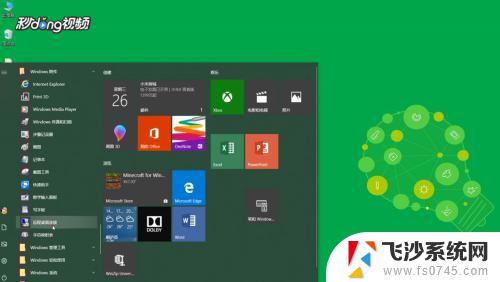 6输入对方计算机名称,点击“连接”即可。
6输入对方计算机名称,点击“连接”即可。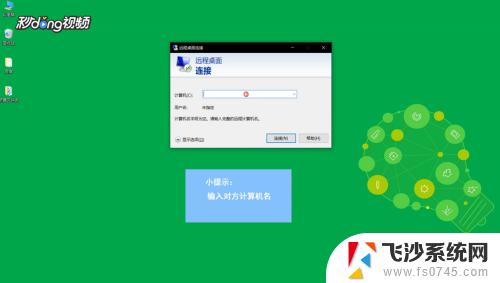
以上便是电脑如何开启远程控制的全部内容,如果您遇到这种情况,您可以按照小编的操作步骤进行解决,步骤简单快速,一步到位。